Co dělat, když se vám nenačítají statistiky do Postbuy, nebo nejsou vidět v dashboardu kampaně? Připravili jsme zde pro vás takový malý postup jak přijít případným problémům na kloub.
1 – máte propojenou kampaň v adservingu s kampaní v H3.0? – Běžte do seznamu kampaní v H3.0 a klikněte na ikonku propojení kampaně s datovými zdroji.
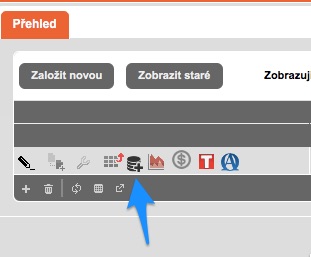
Objeví se okno, ve kterém by v pravé části měla být adserving kampaň, se kterou má být H3.0 kampaň propojena. Zkontrolujte, zda se jedná opravu o správnou kampaň. Pokud tam žádná napojená kampaň není, prosím napojte kampaň výběrem adservingu, účtu a tlačítkem propojení kampaně.
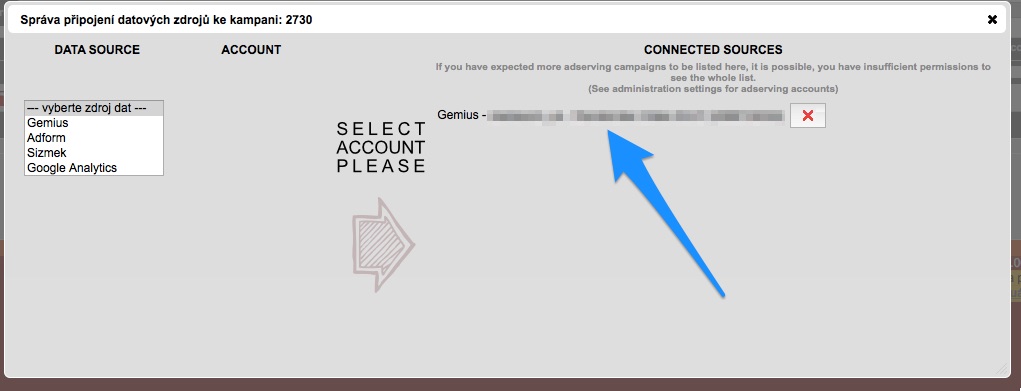
2 – Kampaň je správně propojená, ale statistiky se stále nenačítají – Běžte prosím do správy kampaně. V plánu kampaně je sloupec Traff. ID. Ten obsahuje takzvané trafficking ID, které pomáhá H3.0 k identifikaci jaká řádká plánu je jaká řádka v adserveru. Toto trafficking ID si zapamatujte.
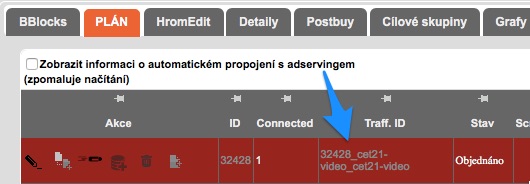
U pozice, u které se nenačítají statistiky klikněte na tlačítko napojení na datové zdroje. To umožňuje zjistit, jaké placementy jsou v připojené adserver kampani a umožňuje tyto adserving placementy připojit k H3.0 pozici kampaně manuálně.
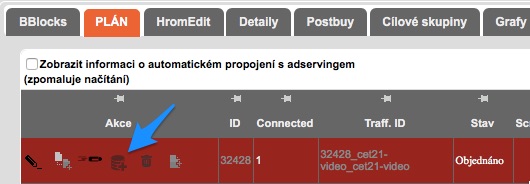
Okno, které se objeví, má dvě části. V té pravé jsou placementy adserveru, které jsou manuálně napojeny na danou pozici H3.0 kampaně. Nemusí tam být nic. V levé části okna jsou všechny datové zdroje napojené na naši kampaň. U adserveru, který chcete manuálně propojit klikněte na CONNECT PLACEMENT.
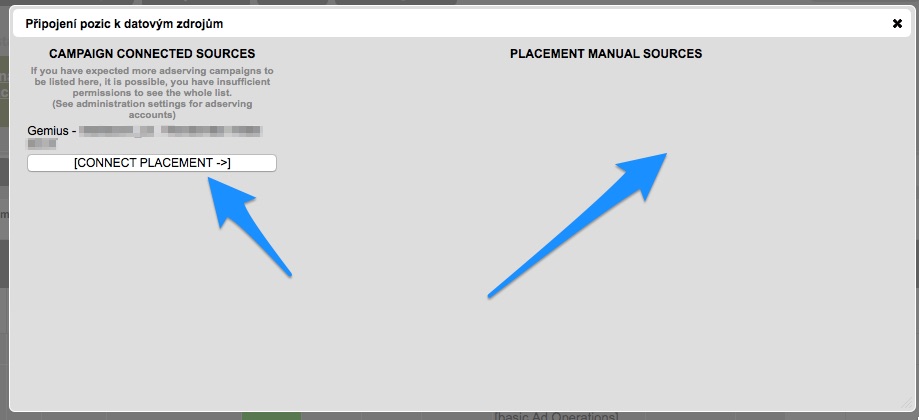
Objeví se seznam placementů kampaně tak jak jsou zadány v adserveru. Porovnejte H3.0 trafficking ID naší pozice s adserver trafficking ID pozice, které se zobrazí ve sloupci trafficking_id[remote]. Pokud je tam shoda, měly by se statistiky načítat správně. Pokud tam shoda není, máte dvě možnosti:
a) upravit trafficking ID v adserveru na správné podle H3.0
b) manuálně propojit danou pozici – do uděláte tak, ze kliknete na řádek, který odpovídá pozici kampaně a poté stisknete tlačítko OK. A hotovo :o)
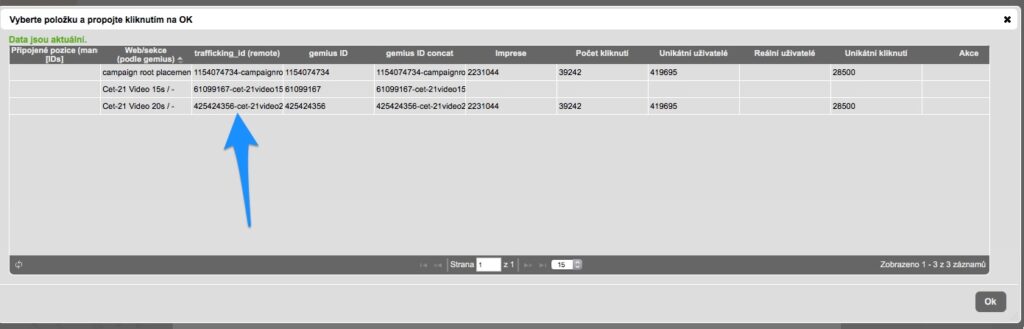
3 – komplikovanější hledání kampaně v adservingu – pokud si nejste jisti kampaní a placementy, které chcete s H3.0 kampaní propojit, můžete se dostat do dat adservingu pomocí menu Statistiky a data / název adservingu. Po výběru loginu (účet nastavení), který chcete použít se vám zobrazí seznam všech kampaní, které pod daným loginem v daném adserveru jsou.
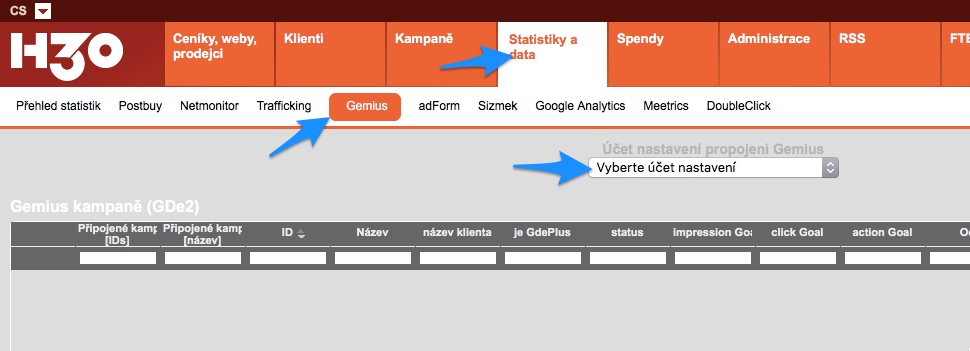
Když kliknete na název kampaně v seznamu kampaní, objeví se v tabulce pod tímto seznamem seznam placementů = pozic kampaně tak, jak jsou zadány v adserveru, spolu se statistikami těchto pozic. Ve sloupci trafficking_id[remote] jsou trafficking ID tak jak jsou zadány v adserveru.
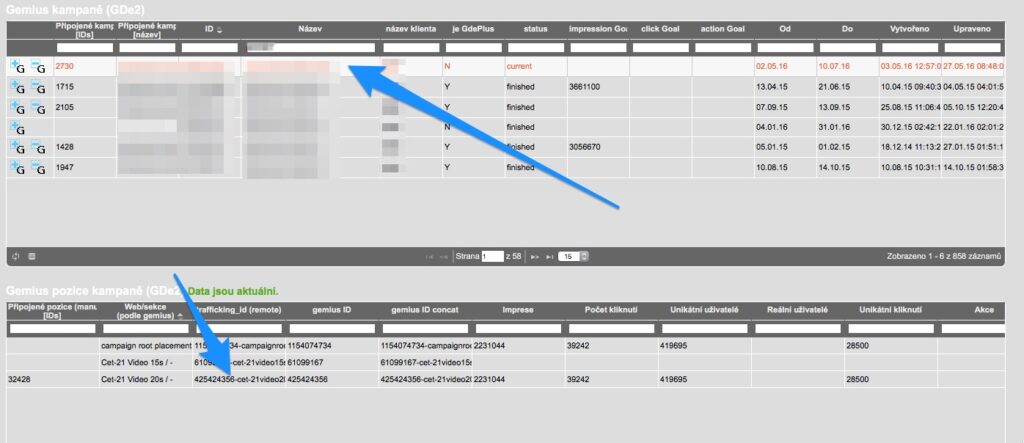
Hezký den, H3.0 vás miluje! 🙂
Tag: propojení
Propojení s Google Analytics
H3.0 se může spojit s Google Analytics a obohatit tak postbuy o data návštěvnosti webu
ZÁKLADY PROPOJENI S GOOGLE ANALYTICS
Propojení s Google Analytics spočívá v tom, že systém se přes API spojí s Google Analytics a pro jednotlivé řádky mediaplánu si stáhne ůdaje návštěvnosti webu: Visits, Bounce Rate, Sessions, Users, PageViews, PageViews per sesson, New Sessions %, Session Duration.
JAK SE POZICE PROPOJÍ S GOOGLE ANALYTICS
Jednotlivé pozice mediaplánu se dají propojit s Google Analytics:
a) automaticky – zadejte si ke kampani cílove URL a při vygenerování trafficking sheetu si nechte URL otagovat pro Google Analytics. to parametru utm_source se dá trafficking ID a podle toho H3.0 rozpozná návštěvnost ze zdroje odpovídajícímu pozici mediaplánu
b) ručně – kažou pozici je možné ručně propojit s patřičným zdrojem návštěvnosti, stejně jako je to možné u adservingů
JAK NAPOJIT GA KE KAMPANI
Pro viditelnost GA dat je nutné H3.0 kampaň s Google Analytics propojit. To se děje kliknutím na ikonku GA v seznamu kampaní. Poté se zobrazí přístupy do GA, které má uživatel k dispozici a různé provně accountů, které je nutné vybrat a kampaň bude propojena.
ZADÁNÍ LOGINŮ GA DO H3.0
Loginy do Google Analytics zadává do H3.0 administrátor systému v Administrace/Nastavení/Propojení s ostatními systémy – odstavec Google Analytics. Zde je možné zadat libovolné množství loginů do GA.
POZOR – do systému H3.0 se nezadávají běžné GA loginy, ale je nutné vygenerovat speciální login v konzoli pro developery. Tomuto loginu je pak nutné dát přístupová práva do patřičného účtu GA.
Jednotlivým uživatelům systému H3.0 je možné přiřadit / zakázat viditelnost různých loginů do GA.
Detailní návod jak získat loginy do GA je v systému a zde:
- Register/login at https://console.developers.google.com
- Create new project
- Go into the created project and in menu on the left, choose API&Auth / Credentials In article OAuth please click to Create new Client ID button
- Choose Service Account option and confirm
- The Service Account will be visible in account list, it has ID, E-mail address and public key, please save all those information into the H3.0
- When creating the Service Account, the .P12 key file was downloaded, save it into H3.0 too. If the file was not downloaded, please click the Generate new P12 key and save it
- Go to menu API & Auth / APIs, find Analytics API and click the button with OFF to activate the Analytics API
- Login into the Google Analytics account you want to have access to, and give access to the email address stated in this
- Service Account
- Be happy, everything is done
VIDITELNOST DAT GA
Data GA jsou viditelná:
– v Postbuy kampaně je možné data zobrazit i naimportovat stejně jako data z adservingů
– v exportu Postbuy (POSTBUY: version 2.0) když se v předvybíracím poli exportu začkrtne checkbox Zobrazit návštěvnost webu
– ve Statistiky a data / Google Analytics
JAKÁ DATA SE Z GOOGLE ANALYTICS SBÍRAJÍ?
Z GA se sbírají všechna dostupná data, která GA API poskytuje, tedy jmenovitě: Visits, Bounce Rate, Sessions, Users, PageViews, PageViews Per Session, New Sessions (%), Average Session Duration. Každý index je dostupný pro každou pozici kampaně (pokud je v GA rozlišitelná nebo byla nastavena přes UTM parametr).
H30_tutorialy_GoogleAnalytics_ver20141210